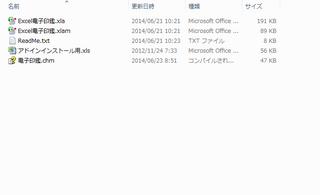2015年07月30日
らくらく罫線 3
Excelで表を作ったとき、それをテキストファイルにコピーしたいと思ったことはありませんか?
しかし、通常のコピーをしても表内部のデータが枠なしでコピーされるだけで、表自体がコピーされるわけではありません
今回紹介するのは、Excelで作成した表をテキストファイルで再現できるようにする「らくらく罫線 3」です
ダウンロードはこちらになります
※このソフトは、Excelがインストールされていないパソコンでは使用できませんのでご注意ください
Excel97をご使用の方はらくらく罫線Excel97.Ver3
それ以外の方はらくらく罫線Ver3
のみ使用します
アドインファイルは、場所を移動すると動作しなくなるので、邪魔にならないところへ移動させることをおすすめします
2000、XPをご利用の方は、C:\Documents and Settings\[User_name]\Application Data\Microsoft\AddIns
Vista、7をご利用の方は、C:\Users\[User_name]\AppData\Roaming\Microsoft\AddIns
が他のアドインの保存場所でもあるのでおすすめです
また、このアドインファイルには、自己インストール機能がついていませんのでインストールが必要です
手順は、Officeボタン→Excelのオプション→アドインタブ→管理のプルダウンでExcelアドイン→設定→参照→らくらく罫線 3
これで、インストール完了です
使用する時は、セル上に表を作り選択した状態で

アドインタブから をクリックすると、アドインが立ち上がり
をクリックすると、アドインが立ち上がり

内容が自動でクリップボードにコピーされるので、テキストファイルに貼り付けるだけです
しかし、通常のコピーをしても表内部のデータが枠なしでコピーされるだけで、表自体がコピーされるわけではありません
今回紹介するのは、Excelで作成した表をテキストファイルで再現できるようにする「らくらく罫線 3」です
ダウンロードはこちらになります
※このソフトは、Excelがインストールされていないパソコンでは使用できませんのでご注意ください
Excel97をご使用の方はらくらく罫線Excel97.Ver3
それ以外の方はらくらく罫線Ver3
のみ使用します
アドインファイルは、場所を移動すると動作しなくなるので、邪魔にならないところへ移動させることをおすすめします
2000、XPをご利用の方は、C:\Documents and Settings\[User_name]\Application Data\Microsoft\AddIns
Vista、7をご利用の方は、C:\Users\[User_name]\AppData\Roaming\Microsoft\AddIns
が他のアドインの保存場所でもあるのでおすすめです
また、このアドインファイルには、自己インストール機能がついていませんのでインストールが必要です
手順は、Officeボタン→Excelのオプション→アドインタブ→管理のプルダウンでExcelアドイン→設定→参照→らくらく罫線 3
これで、インストール完了です
使用する時は、セル上に表を作り選択した状態で

アドインタブから
 をクリックすると、アドインが立ち上がり
をクリックすると、アドインが立ち上がり
内容が自動でクリップボードにコピーされるので、テキストファイルに貼り付けるだけです
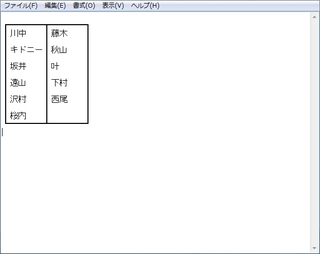 | メモ帳で貼り付けたものがこちらになります 上のコピー元と比べても崩れたりせず、形を保っているのが見ていただけると思います ただ、これをもう一度、Excelに貼り付けようとすると形が崩れますので気をつけてください |
コクヨ キャンパスノート ドット入り罫線 5冊パック B5 B罫 30枚 ノ-3CBTX5
posted with amazlet at 15.07.29
コクヨ (2009-06-08)
売り上げランキング: 222
売り上げランキング: 222
【このカテゴリーの最新記事】
この記事へのコメント
コメントを書く
この記事へのトラックバックURL
https://fanblogs.jp/tb/3992817
※ブログオーナーが承認したトラックバックのみ表示されます。
この記事へのトラックバック